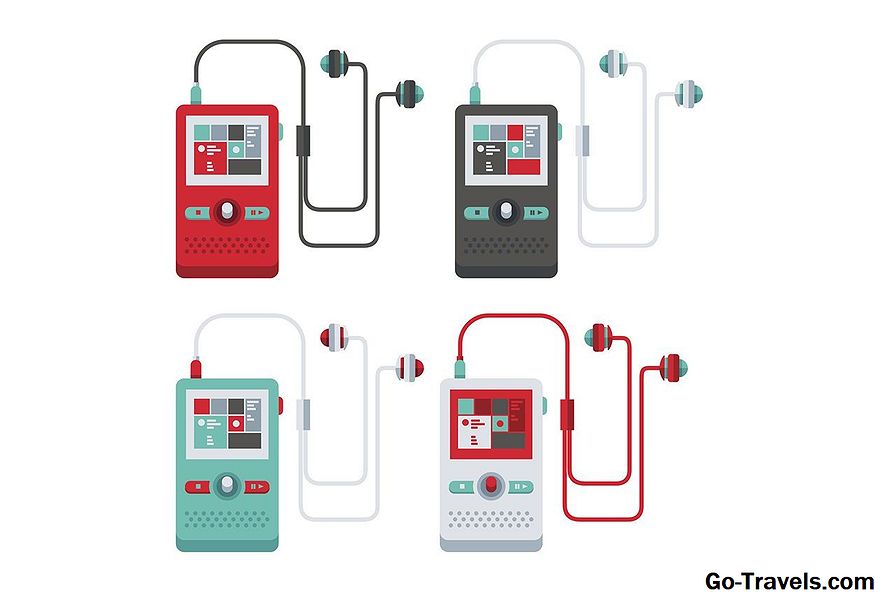IPhone olakšava gotovo bilo što bežično, uključujući sinkronizaciju iPhonea na računalo. Standardni način sinkronizacije uređaja za korištenje USB kabela koji dolazi s vašim iPhone uređajem. Ali jeste li znali da promjenom samo jedne postavke možete sinkronizirati svoj iPhone preko Wi-Fi-ja na svoje računalo? Evo što trebate znati.
Da biste upotrebljavali Wi-Fi sinkronizaciju za svoj iPhone, trebat će vam sljedeće:
- IPhone, iPod touch ili iPad koji izvode iOS 5 ili noviju verziju; ažuriranje na najnoviju verziju uvijek je najbolje.
- iTunes 10.6 ili više pokrenut na vašem računalu; svakako ažurirajte na najnoviju verziju.
- Vaš iPhone i računalo spojeno na istu Wi-Fi mrežu.
Sinkronizacija iPhonea putem Wi-Fi veze: početno postavljanje
Vjerovali ili ne, da biste bežično sinkronizirali iPhone, morate barem jednom koristiti žicu. To je zato što trebate promijeniti postavku u programu iTunes kako biste omogućili bežično sinkroniziranje telefona. Učinite to jednom i možete ići bežično svaki put poslije.
-
Započnite tako da svoj iPhone ili iPod touch priključite u računalo putem USB-a na uobičajeni način na koji biste sinkronizirali uređaj.
-
U iTunesu idite na zaslon za upravljanje iPhoneom. Možda ćete morati kliknuti ikonu iPhone u gornjem lijevom kutu, samo ispod kontrola reprodukcije.
-
Kada ste na ovom zaslonu, potražite Opcija kutija prema dnu zaslona. U tom okviru, provjerite Sinkroniziranje s ovim iPhoneom putem Wi-Fija.
-
Odaberite primijeniti u donjem desnom kutu da biste spremili tu promjenu.
-
Izbacite iPhone tako da kliknete strelicu okrenutu prema gore pored ikone uređaja u lijevom stupcu programa iTunes. Zatim odspojite iPhone s računala.
Kako uskladiti iPhone putem Wi-Fi veze
S tom postavkom izmijenjen i vaš iPhone više nije povezan s računalom, spremni ste za sinkronizaciju putem Wi-Fi veze. Kao što je spomenuto, nikad više nećete morati promijeniti tu postavku na ovom računalu. Od sada slijedite ove korake za sinkronizaciju:
-
Ako niste sigurni, potvrdite da su vaše računalo i iPhone povezani na istu Wi-Fi mrežu (na primjer, ne možete biti na Wi-Fi mreži i sinkronizirati s računalom kod kuće).
-
Dalje, dodirnitepostavke aplikaciju na iPhone uređaju.
-
slavinaGeneral.
-
Pomaknite se prema dolje, a zatim dotakniteiTunes Wi-Fi sinkronizacija.
-
Na zaslonu iTunes Wi-Fi Sync pojavit će se računala na kojima možete sinkronizirati svoj iPhone kada je zadnji put sinkroniziran, a Sinkroniziraj sada dugme. slavina Sinkroniziraj sada.
-
Tipka se mijenja za čitanjeOtkaži sinkronizaciju. Ispod se prikazuje poruka statusa koja vas obavještava o napretku sinkronizacije. Kada sinkronizacija završi, prikazuje se poruka. Gotov si!
Savjeti za sinkronizaciju iPhonea putem Wi-Fi veze
- Sinkronizacija bežičnog uređaja iPhonea sporije se od USB veze. Dakle, ako imate tona za sinkronizaciju, preporučujemo da koristite tradicionalnu metodu.
- Ne morate ručno sinkronizirati. Kada je vaš iPhone spojen na izvor napajanja i nalazi se na istoj Wi-Fi mreži kao i vaše računalo, automatski se sinkronizira.
- Pomoću Wi-Fi sinkronizacije možete sinkronizirati telefon ili iPod touch na više od jednog računala, pod uvjetom da ta računala imaju odobrenje za isti Apple ID.
- Ne možete promijeniti postavke sinkronizacije na iPhoneu ili iPod touchu. To se može učiniti samo u iTunesu.
Otklanjanje poteškoća s iPhone Wi-Fi Syncom
Ako imate problema s sinkronizacijom iPhonea putem Wi-Fi veze, isprobajte ove popravke:
-
Ponovo pokrenite iPhone. Iznenadili biste se koliko toga može riješiti.
-
Potvrdite da su oba uređaja na istoj Wi-Fi mreži i da vaše računalo nije u stanju mirovanja.
-
Provjerite vatrozid. Ovisno o postavkama vatrozida, možete blokirati načine na koje se iPhone povezuje s vašim računalom. Pobrinut ćete se da vatrozid omogućava veze na TCP priključcima 123 i 3689 te UDP priključcima 123 i 5353.
Sinkronizacija iPhonea s iCloudom
Postoji još jedna vrsta bežične sinkronizacije. Uopće nemate sinkronizaciju s računalom ili iTunesom. Ako želite, možete sinkronizirati sve svoje podatke s iPhonea na iCloud. Neki ljudi to vole. Za druge koji nemaju računala, to je jedini izbor.
Pročitajte ovaj članak kako biste saznali više o tome kako sigurnosno kopirati iPhone na iCloud.